Anteckning
Åtkomst till den här sidan kräver auktorisering. Du kan prova att logga in eller ändra kataloger.
Åtkomst till den här sidan kräver auktorisering. Du kan prova att ändra kataloger.
Gäller dessa Dynamics 365-appar:
Human Resources
Dynamics 365 Human Resources hjälper dig att hantera rekryteringsförfrågningar. Den hjälper dig också att på ett smidigt sätt överföra jobbkandidater till medarbetare. Om din organisation använder ett separat rekryteringsprogram kan din rekryteringsprocess innehålla följande steg:
- Ange din rekryteringsbegäran i Personal.
- Ta emot kandidathänvisningar i Personal från programmet för rekrytering.
- Slutför godkännandeprocessen för kandidater i Personal.
Om du inte använder ett separat rekryteringsprogram kan du även hantera kandidater manuellt i Personal.
Notering
Om du är administratör eller utvecklare och vill integrera Personal med ett rekryteringsprogram från tredje part, se Konfigurera Dataverse-integrering och Konfigurera virtuella Dataverse-register
Du kan också hitta integrationsappar för rekrytering på AppSource.
Aktivera rekryteringsbegäranden i sammanslagen infrastruktur
Om du vill skicka rekryteringsförfrågningar i HR-rekrytering måste du först aktivera funktionerna för användarupplevelse för personal och Hantering av rekryteringsprocess.
När funktionerna har aktiverats ska du välja funktionen med följande steg:
- Gå till Personal>Konfigurera>Personalparametrar.
- På flikenRekrytering, ställ in Rekrytering har aktiverats till Ja.
- I listan Rekryteringsupplevelse, välj HR-rekrytering.
- Klicka på Spara.
Notering
När HR-rekrytering har valts blir Rekryteringsprojekt (äldre) inte tillgängliga.
Lägg till en plats för rekryteringsbegäran
Om din organisation har flera platser kan du lägga till dem så att de kan välja en plats där den nya rekryteringen ska fungera. Platsen tas med i jobbpubliceringen.
I sökfältet anger du Plats för rekryteringsbegäran.
Välj Ny.
I fältet Plats för rekryteringsbegäran anger du platsens namn.

För Beskrivning anger du en beskrivning av platsen.
Under Plats, välj Lägg till. Om dialogrutan Ny adress visas anger du platsens adress.
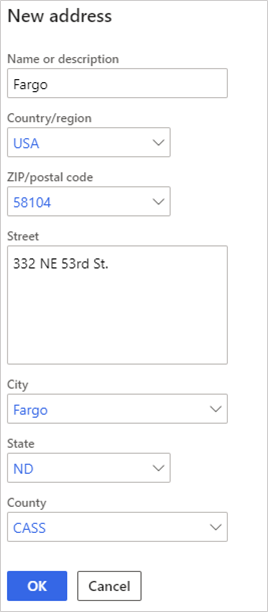
Under Kontaktuppgifter anger du uppgifterna för platsens kontaktperson.
Välj Spara.
Lägg till en rekryteringsbegäran
Chefer kan skicka in rekryteringsförfrågningar till Personal. Om du använder ett separat rekryteringsprogram skickar du en rekryteringsbegäran och startar rekryteringsprocessen i det programmet. I annat fall måste du utföra den här proceduren för att starta arbetsflödet för din interna rekryteringsprocess.
Välj Självbetjäning för medarbetare.
Välj fliken Mitt team.
Välj Begär att rekrytera.

Fyll i fälten Beskrivning, Jobb och Uppskattat startdatum.

Välj Fortsätt. Rekryteringsbegäran för din befattning visas.
Under Allmänt väljer du en rekryterare från listrutan Rekryterare och väljer sedan en plats från listrutan Plats för rekryteringsbegäran.
Under Jobb ändrar du informationen efter behov och väljer sedan Skapa information från jobb.

Resten av din rekryteringsbegäran fylls i med standardinformation för det jobb som du har angett.
Under Extern beskrivning anger du en jobbeskrivning som är riktad utåt.
Under Befattningar väljer du Lägg till och sedan en befattning för den här rekryteringsbegäran.

Under Färdigheter väljer du Lägg till och sedan en färdighet.
Under Utbildningsmässiga krav väljer du Lägg till och sedan värden från listrutorna Utbildning och Utbildningsnivå.

Under Kommentar lägger du till kommentarer efter behov.
Under Kompensation väljer du en nivå från listrutan Nivå och justerar sedan Låg tröskel, Kontrollpunkt och Hög tröskel efter behov.
När din rekryteringsbegäran är slutförd och du är redo att starta rekryteringsprocessen väljer du Aktivera på menyraden.

Välj Spara.
Visa och redigera dina rekryteringsförfrågningar
Om du är chef och vill visa dina egna begäranden:
Välj Självbetjäning för medarbetare.
Välj fliken Mitt team.
Under fliken Information om mitt team, välj fliken Rekryteringsförfrågningar.

Om du vill visa eller redigera en rekryteringsbegäran väljer du den i rutnätet.
Om du är HR Pro och vill visa alla rekryteringsförfrågningar:
Välj Personalhantering.
Välj Rekryteringsförfrågningar.

Om du vill visa eller redigera en rekryteringsbegäran väljer du den i rutnätet.
Lägga till eller redigera en kandidatprofil
Om din organisation har integrerats med ett annat program för att kunna hantera rekryteringsförfrågningar, vidarebefordras rekryteringsförfrågningar till programmet. Programmet för rekrytering skickar sedan tillbaka informationen till Personal. I annat fall kan du följa dina interna rekryteringsprocesser och ange kandidatinformation manuellt.
Välj Personalhantering.
Markera länkar
Under Rekrytering väljer du Kandidater.

Om du vill lägga till en kandidat väljer du Ny. Om du vill redigera en befintlig kandidat väljer du kandidaten från listan och väljer sedan Redigera. Kandidatprofilen visas.
Under Kandidatsammanfattning anger eller redigerar du kandidatinformationen efter behov.
Under Rekryteringsbegäran väljer du en rekryteringsbegäran som kandidaten ska kopplas till. Fyll sedan i fälten Uppskattat startdatum, Anställande chef, Befattning och Beskrivning.

Fyll i all information i följande områden som du vill inkludera i kandidatens post:
- Kommentarer
- Yrkeserfarenhet
- Kontaktinformation
- Utbildning
- Kompetenser
- Intyg
- Kontroller
Välj Spara.
Anställa en kandidat
När du är redo att anställa en kandidat följer du den här proceduren för att överföra kandidaten till medarbetare.
På sidan Kandidat väljer du Anställ.

På sidan Anställ ny medarbetare, under Detaljer, fyller du i samtliga fält.

Under Befattningsdetaljer verifierar och ändrar du information efter behov.
Under Checklistor för registrering väljer du relevanta registreringschecklistor för medarbetaren.
Välj Fortsätt om du vill skapa medarbetarposten.
Notering
Beroende på din organisations arbetsflöden kan kandidatposten gå igenom ytterligare godkännandesteg innan det blir en medarbetarpost.
Besluta att inte anställa en kandidat
Om du väljer att inte anställa en kandidat följer du den här proceduren för att ta bort dem från granskningsprocessen.
På sidan Kandidat väljer du Anställ ej.

Välj en orsakskod och ta med eventuella kommentarer.
Välj OK.
Avvisa en kandidat
Vid behov kan du avvisa en kandidat när du har anställt den. En kandidat kan till exempel avvisa erbjudandet eller inte komma till arbetet den första dagen.
På sidan Kandidat väljer du Avvisa kandidat.

Se även
Konfigurera virtuella Dataverse-register
Organisera personalen
Ställa in komponenter för ett jobb